Configura un formulario para el registro o check-in de empleados, invitados o asistentes
Este artículo corresponde a la aplicación legacy de QR Code KIT. Para obtener más información, haz clic aquí.
Inicia sesión en tu cuenta, o regístrate aquí si no tienes una, y sigue estos pasos:
1) Haz clic en Crear QR
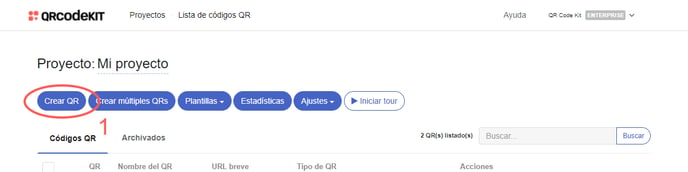
2) Selecciona Formulario de registro
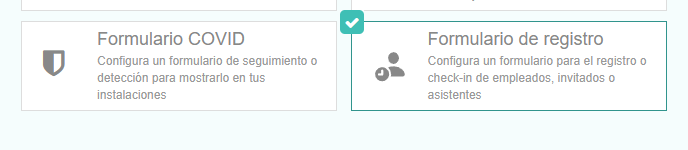
3) Ingresa un Título. También puedes cargar una Imagen de cabecera (JPG o PNG)
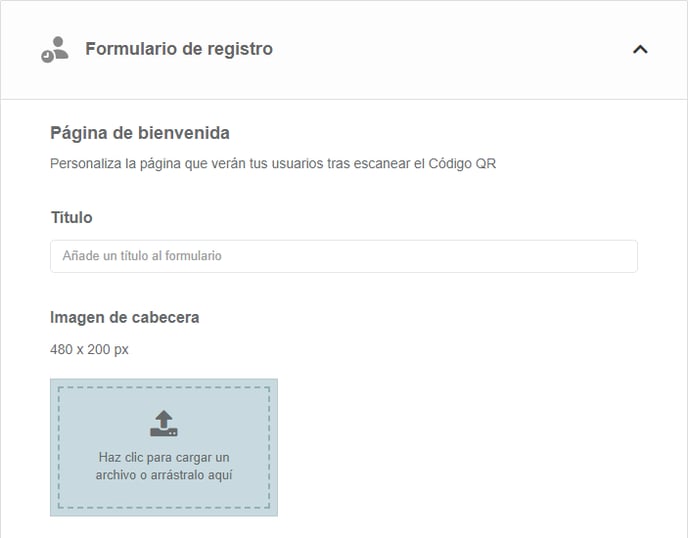
4) Selecciona Mensaje personalizado o Declaración legal como apertura del formulario. Si se selecciona Declaración legal, los usuarios tendrán la opción de aceptar o rechazar el formulario
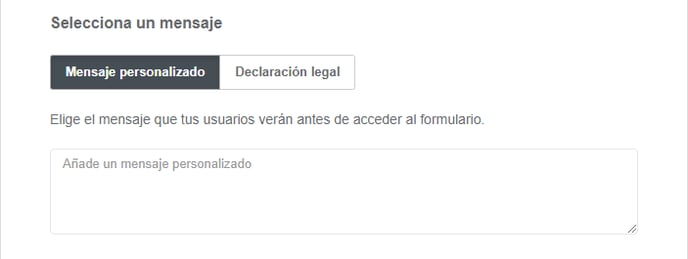
5) Añade uno o más Campos del formulario e ingresa el texto que necesitas

6) Ingresa un Mensaje de agradecimiento para los usuarios que completaron el formulario
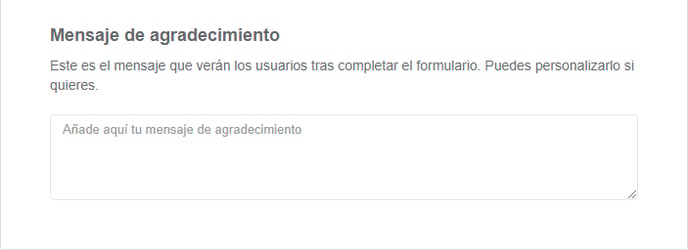
7) Haz clic en Salvar para aplicar los cambios o en Salvar y descargar para descargar el código QR
¡Listo!
Si quieres saber cómo ver las respuestas de un código QR Formulario de registro, consulta el siguiente artículo:
Si quieres saber cómo personalizar el código QR, su página de aterrizaje o cómo descargarlo, consulta los siguientes artículos:
